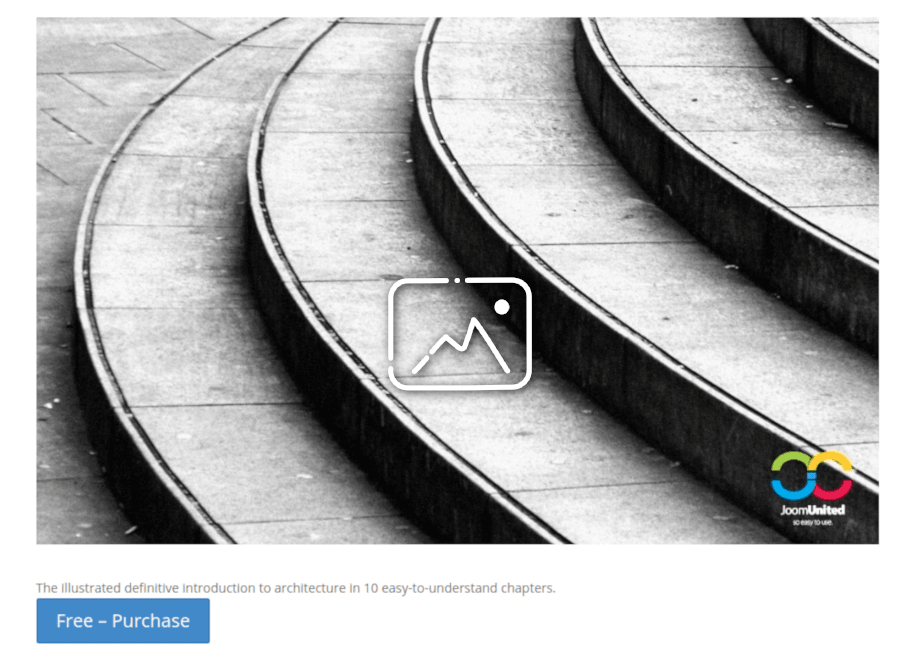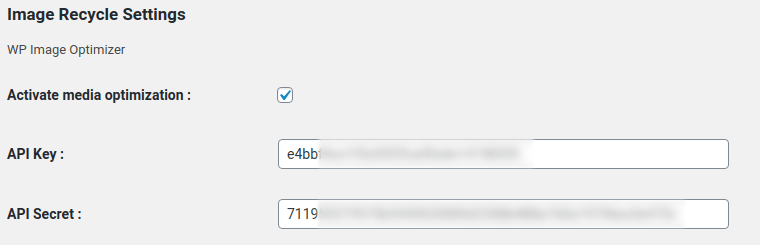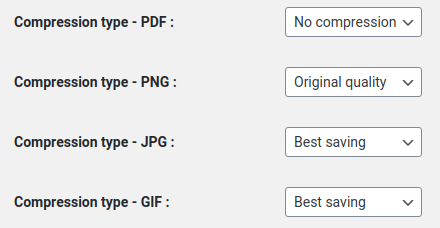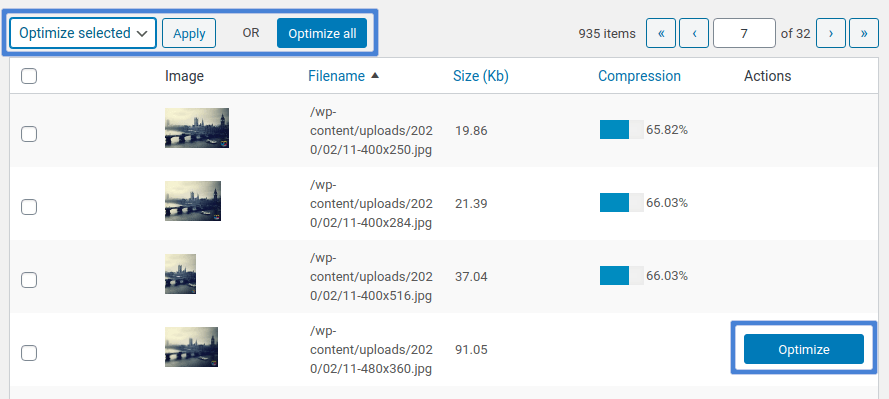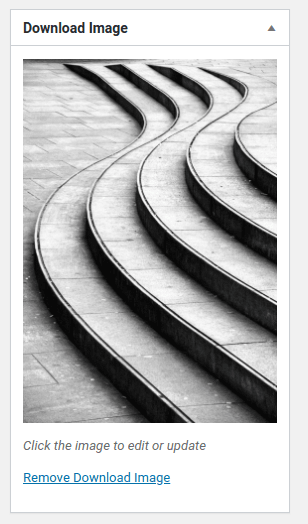Стискайте та оптимізуйте зображення для зручного цифрового завантаження
Що найбільше цінують ваші користувачі та клієнти у вашій вітрині магазину WordPress? Чудові пропозиції та різноманітність продуктів - це хороші відповіді. Якщо ви використовуєте Easy Digital Downloads, як щодо того, щоб надати їм ще один аспект для оцінки вашого веб-сайту електронної комерції? Палаючий швидкий вітрина ніколи не викликав критики!
Наявність швидкої вітрини магазину рідко стає пріоритетом при створенні веб-сайтів електронної комерції, але це не означає, що ваші клієнти її не цінують. На вашому веб-сайті електронної комерції є щось більше, ніж покупка та продаж. Навколишнє середовище також має значення; швидка вітрина магазину дозволяє споживачам спокійно орієнтуватися у вашому магазині. Ось секрет: зробити ваш веб-сайт електронної комерції швидшим, дуже просто. Все, що вам потрібно зробити, - це стиснути ваші зображення за допомогою ImageRecycle.
Налаштування ImageRecycle для стиснення та оптимізації вашої медіатеки WordPress
Easy Digital Downloads — це потужний плагін WordPress, який допоможе вам миттєво створити свою онлайн-вітрину. За допомогою Easy Digital Downloads дуже легко почати продавати свої цифрові товари, будь то книги, мистецтво, програмне забезпечення чи будь-що інше, що можна доставити в цифровому вигляді.
ImageRecycleіншого боку, ImageRecycle- це плагін, який допомагає оптимізувати та стискати зображення для веб-сайту WordPress. За допомогою ImageRecycleви можете зменшити розмір файлів усіх своїх зображень у ImageRecycleWordPress, а потім використовувати оптимізовані зображення у своєму блозі WordPress та за допомогою Easy Digital Downloads.
Перш ніж оптимізувати та стискати зображення, вам потрібно налаштувати ImageRecycle . Завантажте та інсталюйте ImageRecycle , а потім перейдіть до ImageRecycle у налаштувань . Спочатку вам потрібно активувати ImageRecycle . Вставте свій ключ API та секрет, поставте прапорець біля оптимізації медіафайлів і збережіть зміни. Якщо ваші облікові дані правильні, ви повинні побачити панель квот оптимізації вгорі.
Ймовірно, варто витратити кілька хвилин на цю сторінку, перш ніж оптимізувати медіатеку WordPress. На цій сторінці ви можете налаштувати ImageRecycle для зміни розміру всіх зображень до попередньо визначеного розміру. Однак найчастіше ви захочете вибрати стратегію оптимізації для зображень та інших файлів.
Ви можете вибрати один із трьох типів стиснення: без стиснення, найкраще збереження та оригінальна якість. Завдяки найкращому збереженню ви можете стискати зображення до 80% від їх початкового розміру. Оригінальна якість може стискати зображення лише на 20%, але ви можете будь-коли скасувати зміни. У будь-якому випадку ви не зможете відрізнити оптимізоване зображення від оригінального. Ви можете дізнатися більше про ці два режими тут .
Зменшення розміру зображень у медіатеці WordPress
Після налаштування ImageRecycle перейдіть до ImageRecycle у Media . На цій сторінці ви побачите детальну інформацію про всі зображення, завантажені у ваш блог WordPress: їхні назви, розміри та ступінь стиснення, якщо вони були оптимізовані. У дій ви можете оптимізувати зображення та повернути їх назад, якщо ви використовуєте стиснення оригінальної якості
Вам не потрібно оптимізувати зображення одне за одним. Ви можете вибрати зображення зліва, а потім скористатися оптимізації вибраного зверху, щоб стиснути їх. Якщо у вас не вистачає часу або ви хочете стиснути всі зображення, ви можете натиснути оптимізувати все , щоб масово оптимізувати всю медіатеку WordPress.
Використання стислих зображень у Easy Digital Downloads
Тепер, коли ви налаштували ImageRecycle, нарешті настав час використати ваш стислий медіафайл WordPress. ImageRecycle оптимізує вашу медіа-бібліотеку, і ви вирішуєте використовувати зображення будь-яким способом. Будь-який плагін, який використовує ці зображення, автоматично використовує оптимізовану версію, включаючи вітрину електронної комерції Easy Digital Downloads.
Щоб використовувати оптимізовані зображення з Easy Digital Downloads, просто додайте новий продукт або відредагуйте наявний. Ви можете використовувати стислі файли як зображення для завантаження або в описі продукту.
І це все. Після налаштування ImageRecycleпотрібно лише два кроки, щоб покращити вітрину Easy Digital Downloads: оптимізувати зображення та використовувати їх. Більше того, якщо ви паралельно ведете блог із своїм веб-сайтом електронної комерції, ви можете використовувати ці зображення та скористатися їхніми меншими розмірами!
Найбільшим каменем спотикання для оптимізації є початок роботи. Щойно ви почнете й зрозумієте, наскільки легко стискати файли за допомогою ImageRecycle, ви будете дивуватися, чому ви не зробили цього раніше. За допомогою ImageRecycleви можете стискати й оптимізувати свою медіа-бібліотеку WordPress, а також повторно використовувати ці зображення з Easy Digital Downloads та рештою свого блогу.
- Коментарів не знайдено